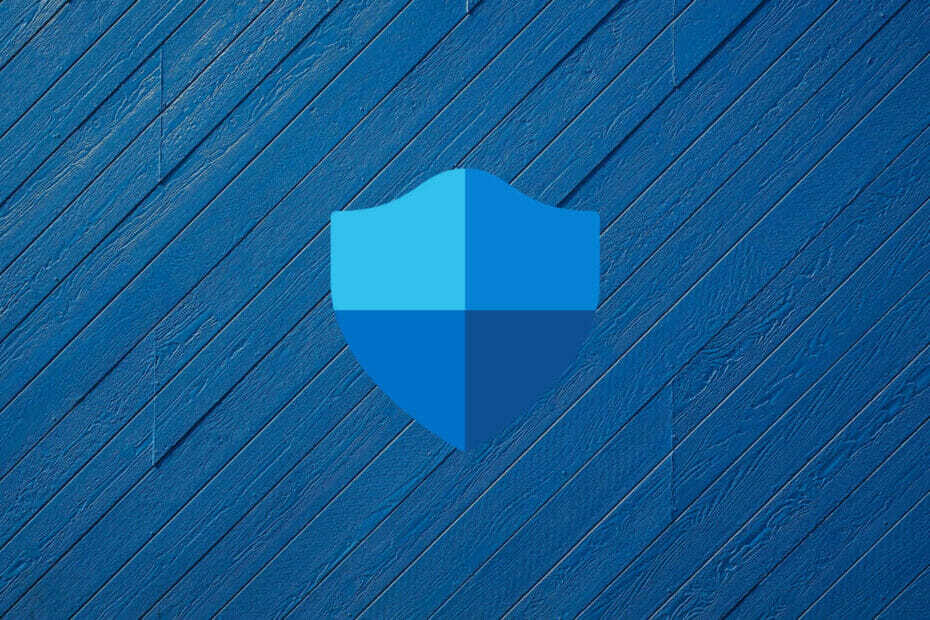حلول خبيرة للتخلص من الموجه
- يتم مصادفة خطأ 0x80016CFA Microsoft Defender ، على عكس معظمها ، على مستعرض في شكل نافذة منبثقة.
- تظهر النافذة المنبثقة على الثلاثة ، Edge و Chrome و Firefox.
- هذا يضع المستخدمين في مأزق ، ويسمى الكثيرون الرقم المقدم. لكن ، هل يجب عليك ذلك؟ تجد هنا.

- دعم مضاد للسرقة
- حماية كاميرا الويب
- الإعداد البديهي وواجهة المستخدم
- دعم متعدد المنصات
- تشفير على مستوى البنوك
- متطلبات النظام منخفضة
- حماية متقدمة من البرامج الضارة
يجب أن يكون برنامج مكافحة الفيروسات سريعًا وفعالاً وفعالاً من حيث التكلفة ، وهذا البرنامج يحتوي على كل البرامج.
الإنترنت غير آمن إلى حد كبير ما لم يكن لديك بعض الفطنة التقنية والقدرة على ذلك تحديد التهديدات عبر الإنترنت.
وغالبًا ما يكون من الصعب التفريق بين الخطأ الشرعي والخداع. مثال هنا هو خطأ Microsoft Defender 0x80016CFA المنبثق.
تظهر النافذة المنبثقة عندما تتصفح الويب وتشير إلى اكتشاف عطل خطير. يسرد رقم الهاتف المحمول لفني معتمد من Microsoft مفترض للاتصال به للتوصل إلى حل. إذا رأيت الرسالة أيضًا على المتصفح ، فاستمر في القراءة!
هل خطأ 0x80016CFA Windows Defender هو عملية احتيال؟
نعم ، رسالة خطأ Windows Defender في المستعرض هي عملية احتيال! لا ترسل Microsoft مطالبات مطلقًا عند زيارة موقع ويب ، ولا تطلب من المستخدمين الاتصال بمثل هذه المشكلات. إذا كانت هناك مشكلة في جهاز الكمبيوتر أو Windows Defender لا يعمل، ستكون هناك رسالة خطأ داخل الأداة.
حتى الآن ، تم الإبلاغ عن الخطأ بشكل أساسي على Edge ، ولكن يبدو أن Chrome و Firefox متأثرين أيضًا. استنادًا إلى المعلومات المتوفرة لدينا ، فهي ليست مشكلة تتمحور حول المتصفح.
فيما يلي بعض الأسباب التي تجعلك تحصل على النافذة المنبثقة 0x80016CFA Windows Defender:
- زيارة المواقع غير الموثوق بها: بالنسبة لبعض المستخدمين ، ظهرت الرسالة عند زيارة مواقع ويب معينة ، خاصة تلك ذات الأمان الضعيف.
- إصابة الكمبيوتر ببرامج ضارة: عندما يكون لديك برنامج ضار أو فيروسات على جهاز الكمبيوتر ، فإنه عادة ما يتعطل ويرمي مثل هذه الأخطاء.
- تم تثبيت تطبيق أو إضافة بها مشكلات: غالبًا ما يطور المحتالون تطبيقات / إضافات بشكل مباشر أو يقومون بتعديل الشفرة الخاصة بالتطبيقات الحالية لتسليم مثل هذه الرسائل عند نهاية المستخدم. لذلك ، تحقق دائمًا من موثوقية التطبيق مسبقًا.
كيف يمكنني التخلص من خطأ Windows Defender 0x80016CFA؟
لقد استخدمنا Microsoft Edge لتفصيل طرق استكشاف الأخطاء وإصلاحها المختلفة نظرًا لأنه كان المستعرض الأكثر تأثراً. إذا كنت تستخدم متصفحًا آخر ، فيجب أن تكون العملية مماثلة.
1. إنهاء العملية في إدارة المهام
- يضعط كنترول + يحول + خروج لفتح ملف مدير المهام.
- الآن ، حدد عملية المتصفح من القائمة ، وانقر فوق إنهاء المهمة.

- وبالمثل ، حدد أي عمليات ذات صلة وقم بإنهائها أيضًا.
أسهل حل للمشكلة هو إنهاء جميع المهام ذات الصلة. في معظم الحالات ، تكون نافذة منبثقة لمرة واحدة ، وربما تظهر على موقع ويب فردي ، ومن المفترض أن تعمل إعادة تشغيل المتصفح.
2. امسح بيانات التصفح وأعد ضبط إعدادات المتصفح
- يفتح مايكروسوفت إيدج، و اضغط كنترول + يحول + يمسح لفتح ملف محو بيانات التصفح جدوى.
- من النطاق الزمني القائمة المنسدلة ، حدد كل الوقت، ضع علامة في خانة الاختيار لـ تاريخ التصفح, ملفات تعريف الارتباط وبيانات الموقع الأخرى، و الصور والملفات المخزنة مؤقتًا، ثم انقر فوق امسح البيانات.

- الآن ، أعد تشغيل المتصفح وتحقق من حل المشكلة.
- إذا لم يكن كذلك ، فانقر فوق علامة الحذف بالقرب من أعلى اليمين ، وحدد إعدادات.

- اذهب إلى اعادة الضبط من جزء التنقل ، وانقر فوق إعادة تعيين الإعدادات إلى قيمها الافتراضية.

- يختار إعادة ضبط في موجه التأكيد الذي يظهر.

في معظم الحالات ، تكون مشكلة في المتصفح نفسه هي التي تؤدي إلى ظهور خطأ 0x80016CFA Defender ، ومن المفترض أن يؤدي مسح بيانات التصفح أو إعادة التعيين إلى الوضع الافتراضي إلى حل المشكلة.
3. مسح البرمجيات الخبيثة
- يضعط شبابيك + س لفتح يبحث، يكتب أمن Windows في حقل النص ، وانقر على نتيجة البحث ذات الصلة.

- يختار الحماية من الفيروسات والتهديدات.

- انقر فوق اختيارات المسح.

- يختار مسح كامل وانقر فوق إفحص الآن في الأسفل.

- انتظر حتى يكتمل الفحص.
عندما تتلقى رسالة احتيال 0x80016CFA ، فقد تكون برامج ضارة على جهاز الكمبيوتر هي المسؤولة. وسيؤدي إجراء فحص على مستوى النظام باستخدام Windows Security إلى تحديده وإزالته. إلى جانب ذلك ، يوصي البعض باستخدام برنامج مكافحة فيروسات موثوق به تابع لجهة خارجية حتى تتمكن من تجربة أحد هذه البرامج.
- ما هو Netplwiz.exe وكيفية استخدامه بشكل صحيح
- 3 طرق لتجاوز متطلبات نظام Windows 11
- كيفية تعطيل وضع الكفاءة على نظام التشغيل Windows 11
- التحكم في التطبيقات الذكية على Windows 11: كيفية تشغيله أو إيقاف تشغيله
4. قم بإلغاء تثبيت التطبيق الإشكالي
- يضعط شبابيك + ر لفتح يجري، يكتب appwiz.cpl في حقل النص ، واضغط على يدخل.

- حدد البرنامج الذي تعتقد أنه يقوم بتشغيل الرسالة ، والذي يجب أن يكون حديثًا ، ثم انقر فوق الغاء التثبيت.

- اتبع التعليمات التي تظهر على الشاشة لإزالة التطبيق تمامًا.
- بمجرد الانتهاء من ذلك ، أعد تشغيل الكمبيوتر.
عند تحديد السبب الأساسي ، لا يمكننا تجاهل احتمال أن يكون البرنامج مسؤولاً عن رسالة 0x80016CFA المنبثقة. ابدأ ب إلغاء تثبيت التطبيقات الأخيرة، وبمجرد أن تعثر على التطبيق المشكل ، أعد تثبيت الباقي.
5. قم بإجراء استعادة النظام
- يضعط شبابيك + س لفتح يبحث، يكتب عرض إعدادات النظام المتقدمة ، وانقر على نتيجة البحث ذات الصلة.

- اذهب إلى حماية النظام علامة التبويب ، وانقر فوق استعادة النظام.

- يختار اختر نقطة استعادة مختلفة، إذا كان الخيار متاحًا ، وانقر فوق التالي.

- اختر نقطة استعادة أخرى من القائمة ، واحدة تم إنشاؤها قبل ظهور الخطأ لأول مرة ، وانقر فوق التالي.

- أخيرًا ، انقر فوق ينهي لبدء الاستعادة.

عندما لا يعمل أي شيء آخر ، يمكنك دائمًا إجراء استعادة للنظام والعودة إلى حالة مستقرة في حالة تسبب تغيير حديث في ظهور موجه 0x80016CFA Microsoft Defender. تذكر أنه قد يؤثر على بعض البرامج المثبتة.
وبمجرد الانتهاء من إصلاح الأشياء ، لا تنس التحقق من أفضل إعدادات الأمان في Windows 11 لتعزيز الحماية.
لأية استفسارات أو لمشاركة ما نجح معك ، اترك تعليقًا أدناه.
 قم بحماية جهاز الكمبيوتر الخاص بك الآن!
قم بحماية جهاز الكمبيوتر الخاص بك الآن!
- حماية كاميرا الويب
- دعم متعدد المنصات
- متطلبات النظام منخفضة
- حماية فائقة من البرامج الضارة